Återställningsläget är en startbar partitionskonsol med runtime, mestadels ett mjukvarugränssnitt som består av ett antal kommandon och hårddiskinfo som hjälper utvecklare att installera anpassad ROM, modifiera filer, hård återställningsenhet, ta bort cache och utföra programvarareparation för enhetsfel.
Vad är lagerställning?
Lageråterhämtning av Android är inbyggd och har begränsade funktioner som hjälper till att uppdatera verifierat datapaket över luften eller manuellt. När du utför återställning av fabriksdata är lageråterställning en som utför faktiska åtgärder. Det hjälper också verktyg för återhämtning av arbetsprogramvara.
Vad är anpassad återhämtning?
Anpassade återställningar kodas för att tillåta blinkning av ett stort antal anpassade ROM: er, radera en viss uppsättning systemfiler som orsakar problem snarare än fabriksåterställning vilket resulterar i radering av hela systemdata, radering av cache, batteristatistik etc. Anpassade återställningar ger dig mycket mer alternativ för enhetsmodifiering.
Hur man går in i återställningsläget utan att använda den komplicerade knappen?
För Android Lollipop och högre (Inbyggd programvara)
På många enheter som körs på Android version 5.0 L och högre finns det en inställning för avancerad omstart som kan gå in i din enhet i återställningsläge. Följ stegen nedan:
- Öppna Inställningar
- Rulla ner till Om telefon
- Tryck 5-8 gånger på Build-nummer för att dölja utvecklaralternativen som är dolda.
- I inställningen ovan Om telefon ser du utvecklaralternativ. Klicka på den
- Under utvecklaralternativen hittar du alternativet för avancerad omstart
- Slå på den eller aktivera den

Utvecklaralternativ för avancerad omstart
- Klicka på omstart efter länge tryck på strömknappen
- Du hittar alternativ för normal omstart, återställningsläge, fastboot-läge
- Klicka på Återställningsläge för att gå in i din återställningspartition (Du kan komma in i lagerställning om anpassad återställning som TWRP eller CWM inte är installerad)
ROM Manager (app från tredje part)
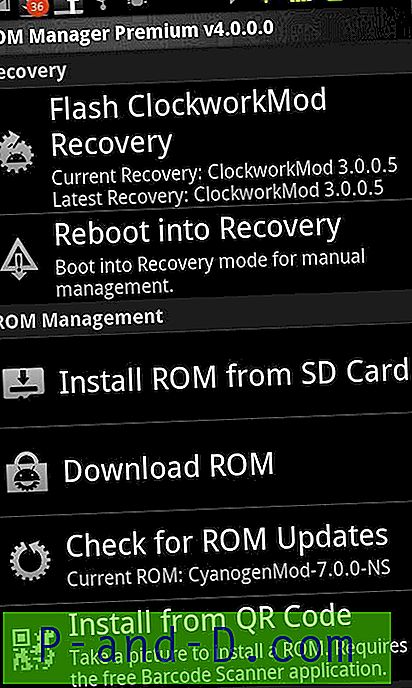
ROM Manager
Det är den mest populära ROM-hanteringsappen som fungerar bra med ClockWorkMod-återställning. Det är min favorit återställning, stöd och blinkande app. Ladda bara ner appen så hälsas du med alternativet ”Starta om i återställning”. Du kan starta om i återställning även om du har någon annan återställning installerad på din enhet.
Quick Boot (Reboot) (app från tredje part)
Det är den enklaste appen för att utföra olika startoperationer. Du har alternativ för att starta om normalt, i bootloader-läge, återställningsläge eller stänga av enheten. Den bästa delen av denna app är att du kan skapa genvägar för widgetar och starta om snabbt. Appen ger också viss enhetsinformation som bootloader-status, byggnummer etc. Appen kräver rottillstånd.
Återställningsstart eller Återställningsstart (tredjepartsapp)
Båda är enkla appar utan några extra alternativ än att starta om i återställningsläget. Klicka på appen så uppmanas du att gå in i återställningsläge. Apparna kräver rottillstånd för att fungera.
Slutsats: Jag hoppas att inläggshjälpen var till hjälp. Kommentera nedan för förslag eller hjälp som vi gärna kommer att höra från dig.

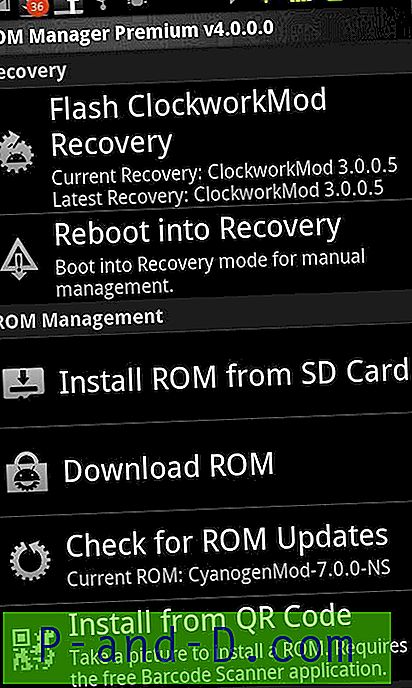




![[Fix] Snabbåtkomstvy Felaktig - Ofta mappar och senaste filer är inte grupperade separat](http://p-and-d.com/img/microsoft/810/quick-access-view-incorrect-frequent-folders.jpg)
